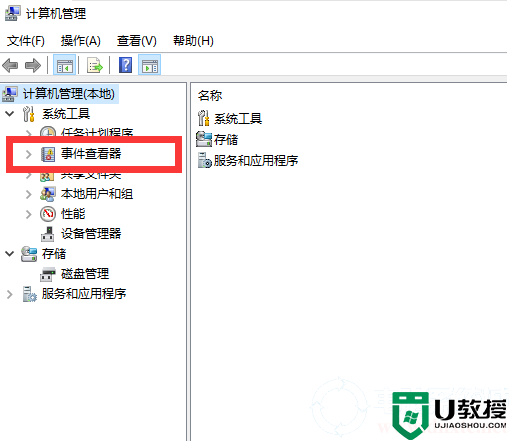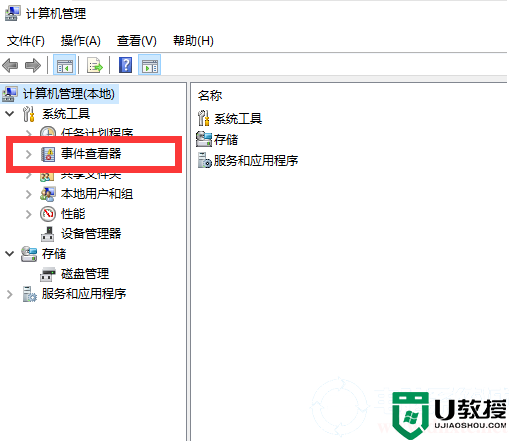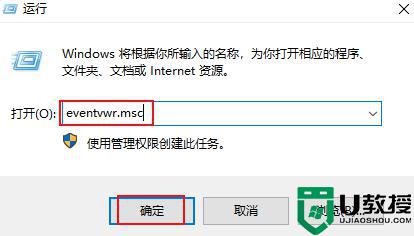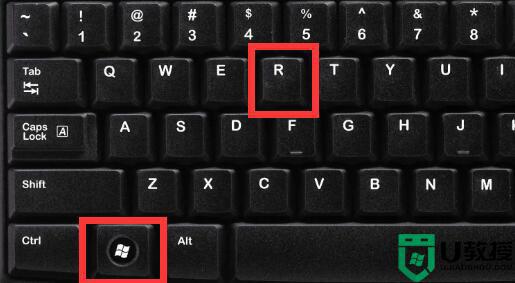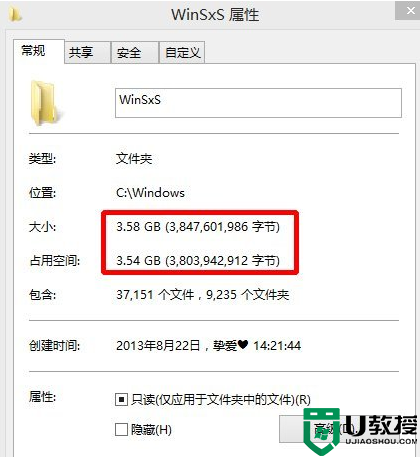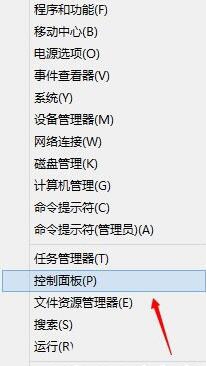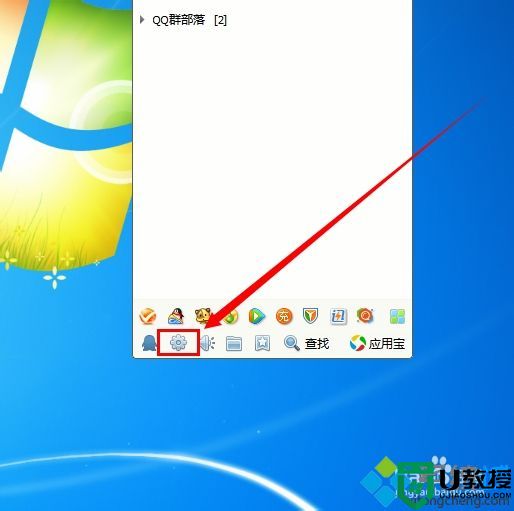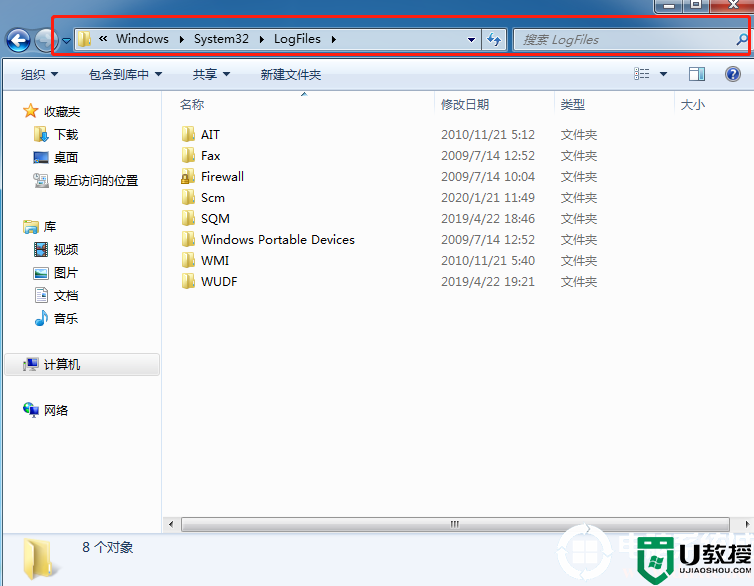怎样清理电脑的系统错误日志文件夹
清理电脑的系统错误日志文件夹是维护电脑性能和解决问题的一种方法。系统错误日志文件记录了操作系统和应用程序的错误、警告和其他问题,定期清理这些文件可以释放磁盘空间。以下是清理电脑系统错误日志文件夹的步骤:1. 打开事件查看器:在Windows操作系统中,点击开始菜单,并在搜索框中键入“事件查看器”。

点击“事件查看器”应用程序图标以打开它。2. 导航到日志文件夹:在事件查看器窗口中,左侧面板将显示各种类别的日志文件夹。展开“Windows 日志”文件夹并选择你想清理的日志类型,如“应用程序”、“系统”、“安全性”等。

3. 清理日志文件:在选择要清理的日志文件夹后,右侧面板将显示该日志文件夹中的具体日志列表。右键单击一个日志条目,并选择“清除日志”选项。也可以按住Ctrl键选择多个日志条目,然后右键单击任意一个选择“清除日志”选项。

4. 确认清理操作:在弹出的对话框中,选择“保存并清除”选项以确认清理操作。这将删除选定的日志文件。5. 重复步骤3和步骤4:重复步骤3和步骤4,清理其他日志文件夹中的日志。

根据需要清理所有感兴趣的日志文件夹。6. 关闭事件查看器:在清理完成后,关闭事件查看器应用程序窗口。请注意,清理系统错误日志文件夹可能会导致你在之后无法查看已删除的日志信息。

因此,在清理之前,你应该仔细考虑是否需要保留这些日志文件以进行故障排除或其他目的。此外,定期清理系统错误日志文件夹只是维护电脑性能的一部分。你还可以考虑其他维护任务,如清理临时文件、卸载不需要的程序、优化启动项等,以保持电脑的良好状态。